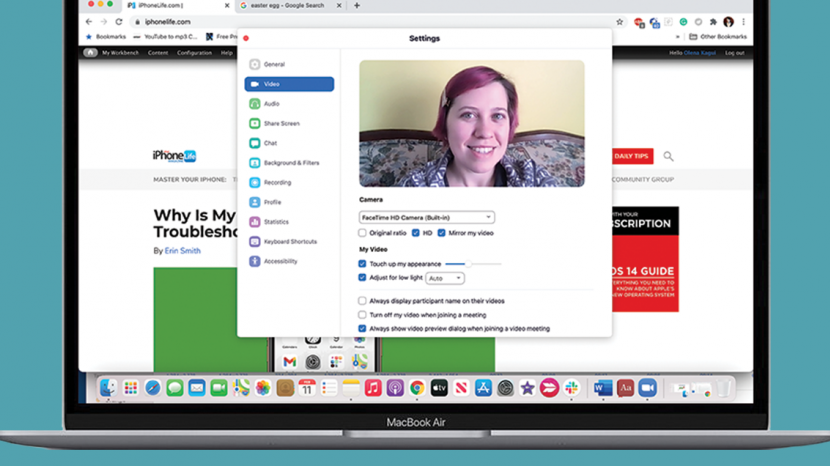
في حين أنه من الأسطورة أن الكاميرا تضيف 10 أرطال ، إلا أن الزوايا غير الملائمة والإضاءة السيئة يمكن أن تضر بتقديرنا لذاتنا. تساءل الكثير منا عن كيفية الظهور بشكل أفضل في مكالمات الفيديو. هناك العديد من العوامل التي يجب مراعاتها قبل اجتماع Zoom للتأكد من أنك تقدم أفضل ما لديك. يساعد في التفكير في أفضل إضاءة لمكالمات الفيديو ، وأفضل زوايا الكاميرا ، واستكشاف إعدادات المظهر بالإضافة إلى المرشحات.
متعلق ب: كيفية تجميع FaceTime على iPhone - iOS 13 والإصدارات الأحدث
لقد انتهينا بالفعل من كيفية تغيير ملف كيفية استخدام تطبيق Zoom على جهاز iPhone و iPad, كيفية إضافة وتغيير خلفيات Zoom، وكيفية استكشاف الأخطاء وإصلاحها فيديو و قضايا تكبير الصوت. لمزيد من دروس Zoom ، تحقق من موقعنا المجاني نصيحة اليوم.
اقفز إلى:
- الإضاءة لمؤتمرات الفيديو
- مصابيح LED
- ما لون الإضاءة الذي يجعلك تبدو أفضل؟
- ما هي أفضل زاوية كاميرا لمكالمات الفيديو؟
- كيفية استخدام ميزة Touch Up My Appearance على Zoom
- مرشحات لتطبيقات مكالمات الفيديو المختلفة
أول شيء يجب مراعاته إذا كنت تتساءل عن كيفية الظهور بشكل أفضل على Zoom والأشكال الأخرى لمكالمات الفيديو هو الإضاءة. هذا صحيح لكونك أمام الكاميرا في أي سيناريو. يمكن أن يكون للإضاءة الطبيعية الساطعة التأثير الأكثر استحسانًا. يبدو وجهك أفضل تحت الضوء المباشر مع عدم وجود ظلال. لسوء الحظ ، ليس من الممكن دائمًا جدولة جميع مؤتمرات الفيديو الخاصة بك خلال ساعات ذروة سطوع الشمس. لمعرفة المزيد من نصائح مكالمات الفيديو ، قم بالتسجيل مجانًا
نشرة إخبارية اليوم.

يجب أن يحتوي أفضل مصباح لمكالمة الفيديو على لمبة LED تضيء وجهك. يمكن لمصباح علوي يمكن وضعه جيدًا أو مصباح مكتب قابل للتعديل أن يفي بالغرض. ضع المصباح بحيث يمكنك الحصول على ضوء مباشر على وجهك. إذا كانت بزاوية لأعلى ، فستبدو كما لو كنت تروي قصص رعب في نار المخيم. إذا كان الضوء مائلًا لأسفل ، فقد يجعلك تبدو متعبًا وجبهتك لامعة.
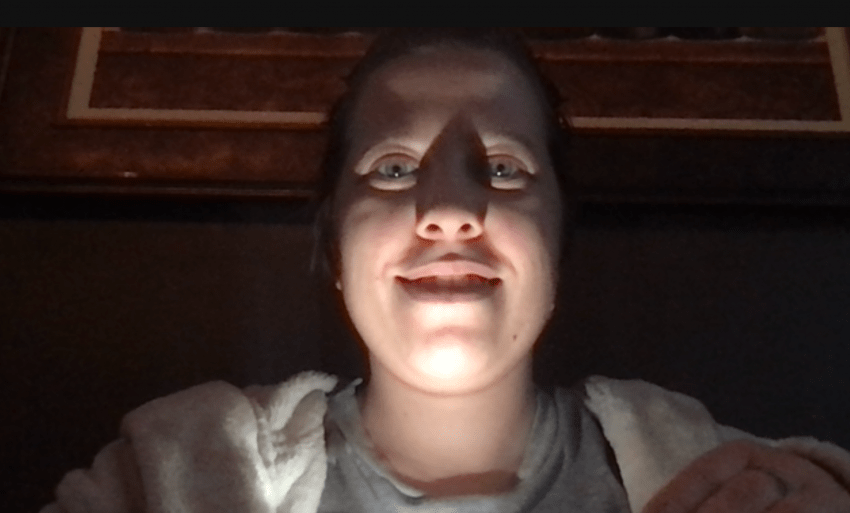

يمكن أن يُحدث لون المصباح أو المصباح فرقًا أيضًا:
- ضوء أزرق يسلط الضوء على كل الأشياء باللون الأحمر ، مما يجعل الشوائب والهالات السوداء تحت العين تظهر. في الوقت نفسه ، قد يحول مكياجك ذي اللون البرتقالي إلى بني باهت.
- ضوء برتقالي يمكن أن يكون لها تأثير مثير يحاكي ضوء الشموع أو يشبه ضوء غروب الشمس. يمكن أن يساعد في إخفاء الشوائب الصغيرة وتفاوت لون البشرة. ومع ذلك ، فإنه يبرز أيضًا احمرار الجلد.
- ضوء أصفر يمكن أن تجعل بشرتك تبدو أكثر دفئًا وأكثر تناسقًا ، دون أن تكون دراماتيكية للغاية. يمكنه حتى إخفاء الشوائب. ومع ذلك ، فإنه يقلل من درجات اللون الأزرق في مكياجك.
- الضوء الابيض هو الأكثر تشابهًا مع ضوء الشمس الطبيعي. لا يغير أي ألوان عندما يتعلق الأمر بالمكياج أو الملابس. ومع ذلك ، فهو أيضًا لا ينعم بشرتك أو يساعد في إخفاء أي عيوب.
إذا كنت ترغب في تجربة نغمات مختلفة ، ففكر في شراء مرآة LED بألوان إضاءة مختلفة. يمكن أن تكون هذه غير مكلفة ويتم بيعها مع وضع صور السيلفي وعمل الأفلام وتطبيق الماكياج في الاعتبار.
عند وضع هاتفك أو جهازك اللوحي أو الكمبيوتر المحمول أو كاميرا الويب لإجراء مكالمة فيديو ، تأكد من أنها مائلة لأسفل. لقد التقطنا جميعًا عن طريق الخطأ تلك الصورة الذاتية العرضية لأعلى الأنف والذقن الثلاثية التي تطارد مكتبة الصور الخاصة بنا. دائمًا ما تكون وجوهنا أكثر جاذبية من زاوية الكاميرا المستقيمة أو السفلية. تجذب الزاوية الهابطة التركيز لعينيك وتجعل ملامحك تبدو أكثر زاوية ومحددة.
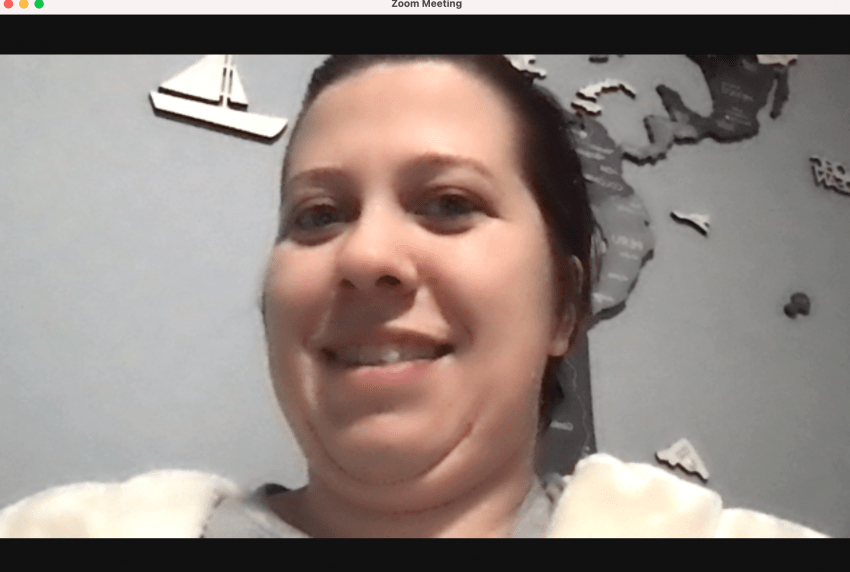

اعتمادًا على الجهاز الذي تستخدمه لمكالمة الفيديو ، هناك طرق مختلفة للحصول على الزاوية الصحيحة. ضع في اعتبارك وضع الكمبيوتر المحمول في بعض الكتب أو حتى شراء حامل لهاتفك أو الكاميرا. إذا كان لديك حامل قابل للتعديل ، فقد يكون من الأسهل إدارة الإعداد الذي يجعلك تبدو في أفضل حالاتك.
اعتمادًا على تطبيق مكالمات الفيديو المفضل لديك ، قد تتمكن من الاستفادة من ميزات التجميل الخاصة. يحتوي Zoom على شيء يسمى Touch Up My Appearance يعمل بمثابة البخاخة التلقائية للفيديو. يعمل كمرشح مدمج يجعل بشرتك تبدو أكثر نعومة ويمكن تعديلها بناءً على الكثافة المفضلة لديك.
- افتح تكبير.

- حدد الخاص بك بالاحرف الاولى او صورة الملف الشخصي في الزاوية اليمنى العليا.
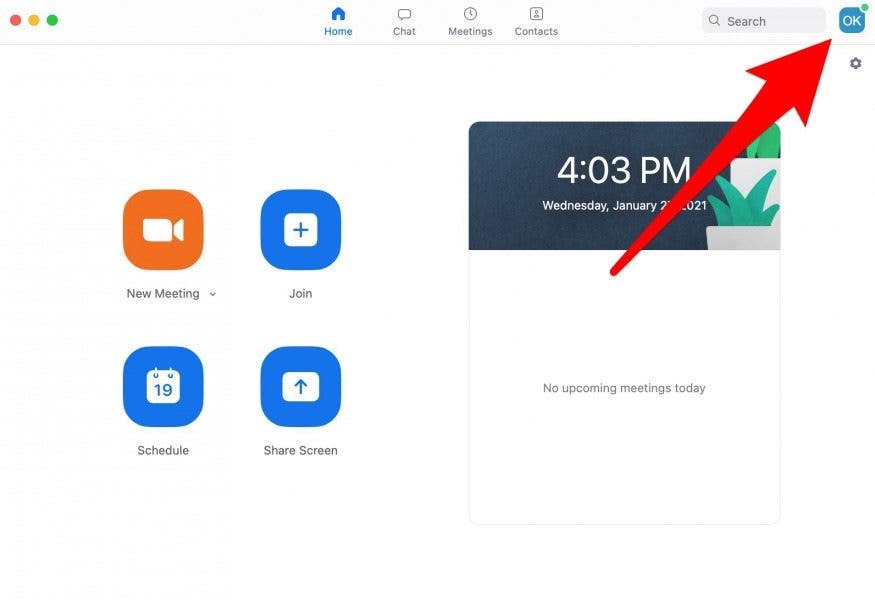
- اذهب إلى إعدادات.
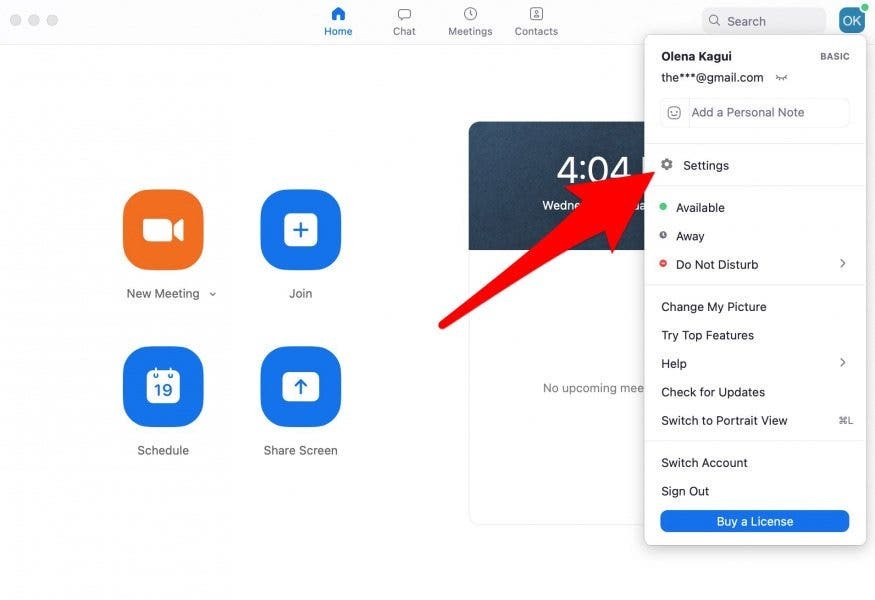
- يختار فيديو.
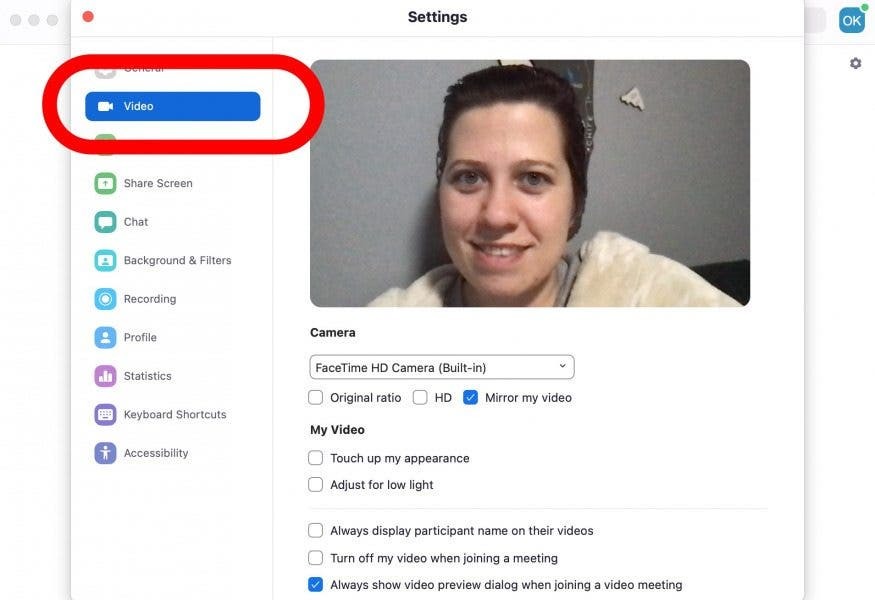
- ضمن My Video ، حدد المربع لـ تحسين مظهري. استخدم شريط التمرير للتحكم في شدة البخاخة.
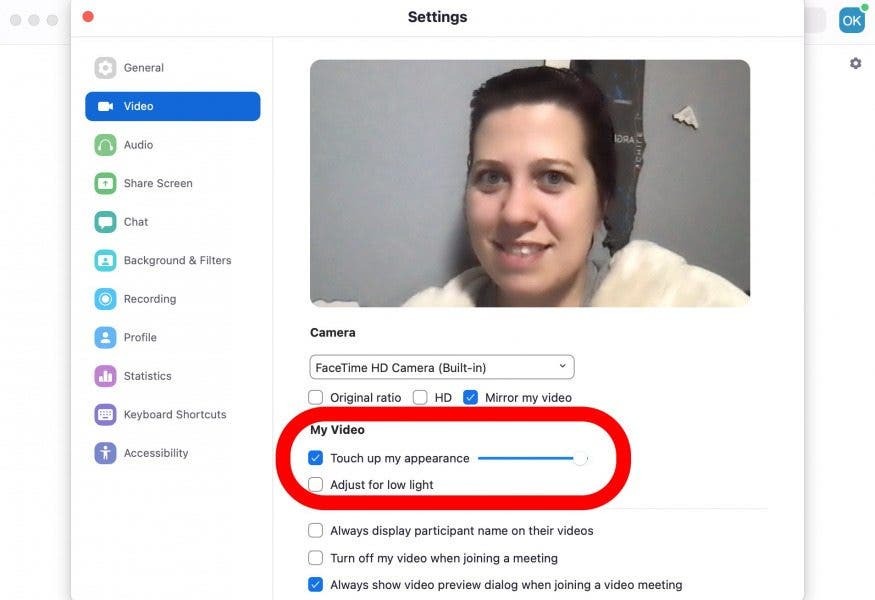
إذا كنت تريد شيئًا أكثر روعة أو حتى أكثر تسلية ، ففكر في تنزيل برنامج يمنحك خيارات تصفية متنوعة. هناك العديد من هناك ، ولكن التقط الكاميرا مجاني ويعمل عبر العديد من تطبيقات مكالمات الفيديو بما في ذلك Zoom و Skype و Hangouts. في الواقع ، ستعمل معظم التطبيقات التي يمكنها استخدام كاميرا الويب الخاصة بك مع Snap Camera.
- تحميل التقط الكاميرا.
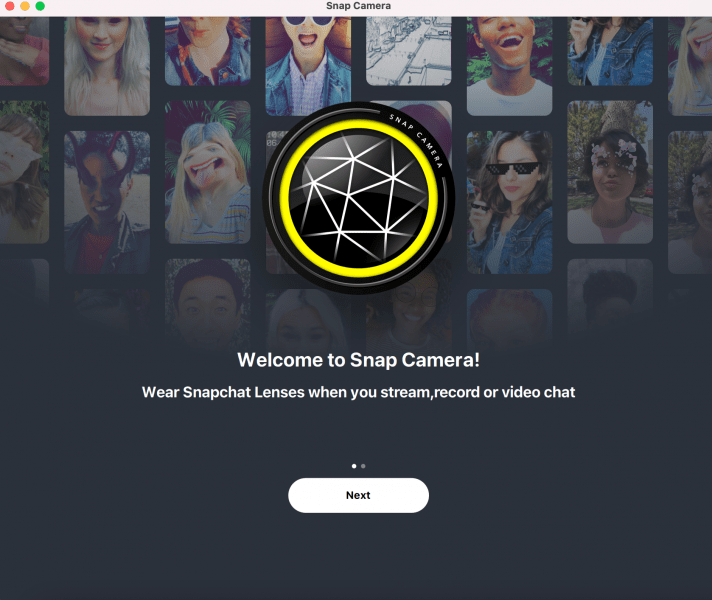
- افتح تكبير. إذا كان مفتوحًا بالفعل ، فقم بإنهاء البرنامج وافتحه مرة أخرى بمجرد تثبيت Snap Camera.

- حدد الخاص بك بالاحرف الاولى او صورة الملف الشخصي في الزاوية اليمنى العليا.
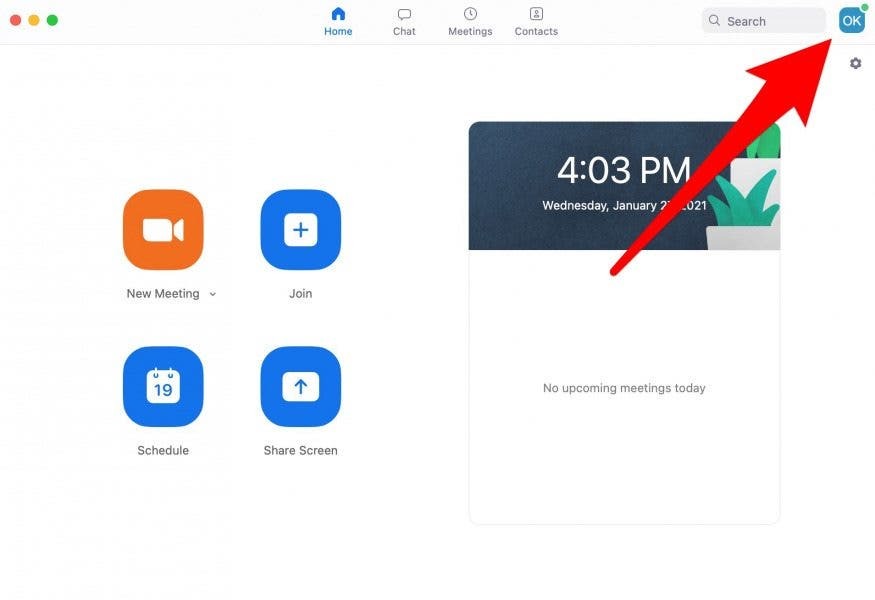
- اذهب إلى إعدادات.
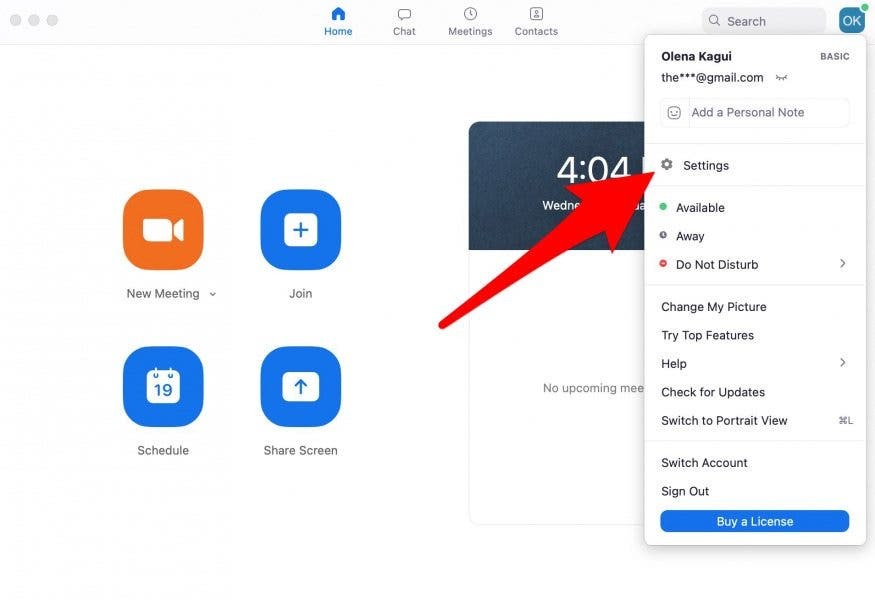
- يختار فيديو.
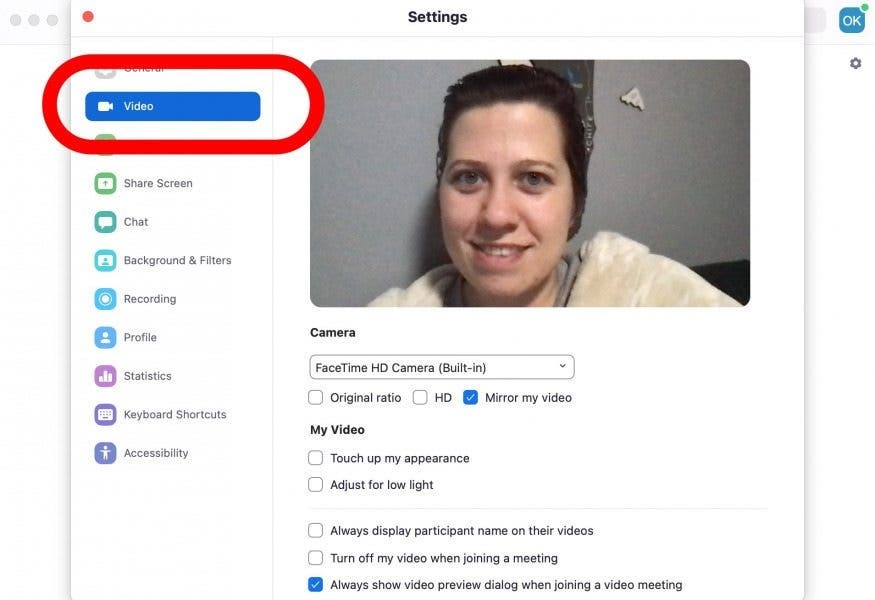
- تحت الة تصوير، استخدم القائمة المنسدلة للتبديل من الكاميرا المدمجة أو كاميرا الويب إلى التقط الكاميرا.
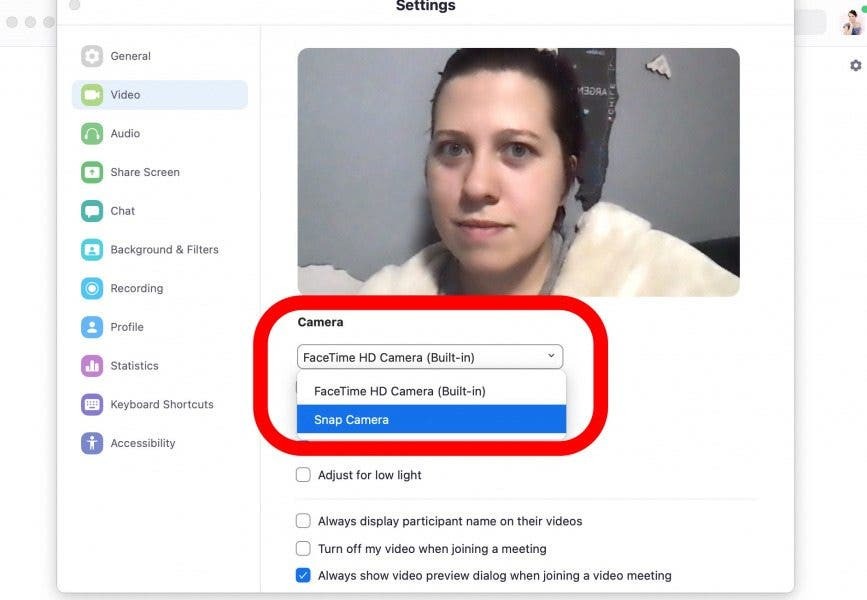
ستتمكن من تغيير المرشحات باستخدام Snap Camera في الوقت الفعلي. إذا كنت في اجتماع ، فاحذر من أن معظم المرشحات سخيفة وقد تكون غير مناسبة لبيئة العمل. حتى أن البعض لديه أصوات مصاحبة يمكن أن تكون مزعجة. قد يستغرق الأمر بعض الوقت للعثور على مرشح يناسبك. كارتييه هو مثال على مرشح أبسط له تأثير بخاخ أكثر دقة مقارنة بفلاتر Snap Camera الأخرى.
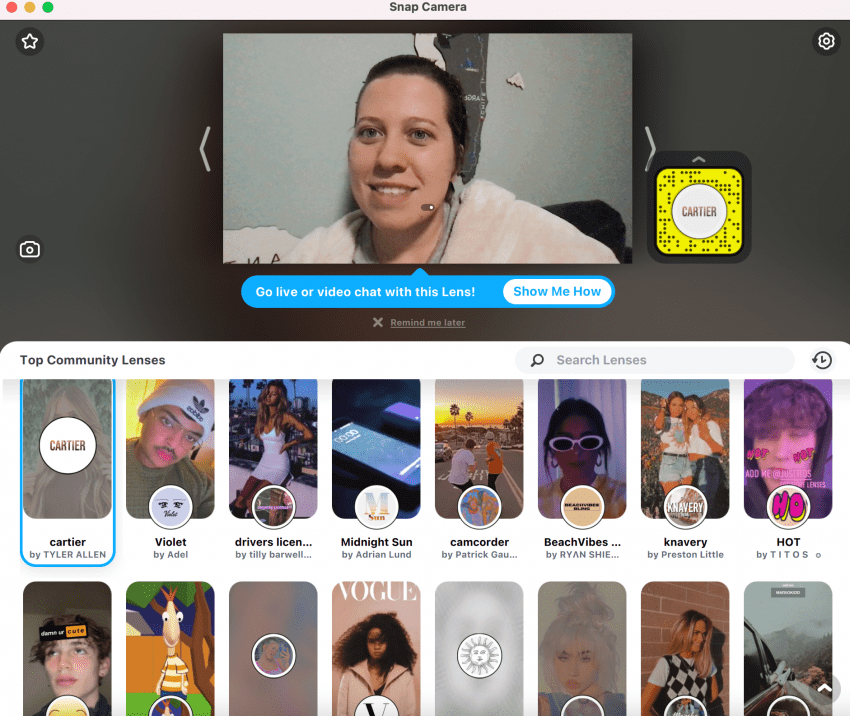

يمكننا جميعًا أن نكون خجولين قليلاً أثناء مكالمات الفيديو ونتساءل كيف نبدو جيدًا على Zoom. يمكن أن يساعدك اتباع بعض القواعد البسيطة في تقديم نفسك بثقة أكبر. إذا لم يكن بإمكانك الحصول على إضاءة طبيعية ، فابحث عن أفضل مصباح يضيء وجهك بشكل كافٍ. بعد ذلك ، قم بإنشاء إعداد لجهازك يمنحك أفضل زاوية للكاميرا. أخيرًا ، تحقق من إعدادات البخاخة للفيديو أو قم بتثبيت برنامج يسمح لك باستخدام مرشحات التجميل.